Bagaimana Menggabungkan 2 dan Lebih Banyak Klip Video menjadi File Baru di Komputer Anda
Sangat mudah untuk menggabungkan beberapa video menjadi file baru. Fitur penggabungan video tidak profesional. Anda bisa mendapatkan fitur ini di hampir semua editor video. Jika Anda tidak perlu menerapkan efek video dan alat pengeditan lainnya, menggunakan penggabungan video gratis sudah cukup. Yang perlu Anda lakukan hanyalah menggabungkan file video. Itu saja. Tidak perlu membayar kombinasi video. Jadi, artikel ini terutama membahas tentang cara menggabungkan video menjadi satu secara gratis. Anda dapat membaca dan memilih cara terbaik untuk menggabungkan video secara gratis di komputer Anda.
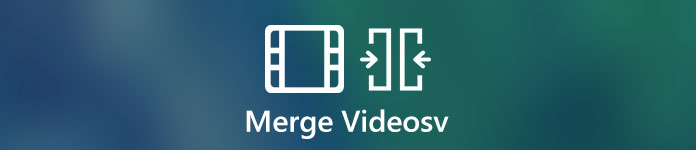
Bagian 1: Cara Menggabungkan Video Online Gratis
Penggabungan video online selalu menjadi pilihan pertama Anda. Tidak ada paket unduhan atau pendaftaran besar. Anda dapat menggabungkan beberapa video dalam format berbeda menjadi video final dalam hitungan menit. ini Penggabungan Video Online Gratis FVC yang memungkinkan pengguna untuk menggabungkan atau menggabungkan beberapa file video online secara gratis. Tidak ada batasan ukuran atau jumlah file. Tidak ada watermark juga. Jadi Anda dapat sepenuhnya menggabungkan video online gratis tanpa tanda air di sini.
- 1. Gabungkan video dalam 1080p, 720p, dan preset lainnya.
- 2. Tempatkan video bersama dalam MP4, MKV, AVI, M4A, FLV, VOB, M2TS, dll.
- 3. Unggah video gabungan Anda ke YouTube / Facebook / Vimeo atau ekspor ke iPhone, iPad, Samsung, dan perangkat lain.
- 4.100% gratis untuk digunakan. Tidak ada batasan ukuran file maksimum. Tidak ada tanda air.
- 5. Gabungkan klip video secara online melalui browser Anda alih-alih mengunduh apa pun.
Langkah 1. Kunjungi Penggabungan Video Online Gratis FVC di browser web Anda. Klik Unggah Video untuk Digabung di antarmuka utama.

Langkah 2. Tambahkan video ke dalam penggabungan video online gratis. Anda bisa mengklik + untuk mengimpor lebih banyak klip video. Jika Anda ingin menambahkan urutan video, Anda dapat mengarahkan mouse ke atas video itu. Klik x untuk menghapusnya. Nanti, Anda dapat menambahkan kembali video yang benar.

LANGKAH 3. Klik Resolusi untuk mengatur preset resolusi video. Selain itu, Anda dapat membuka file Format daftar untuk menggabungkan dan mengkonversi video ke MP4 dan format lain.
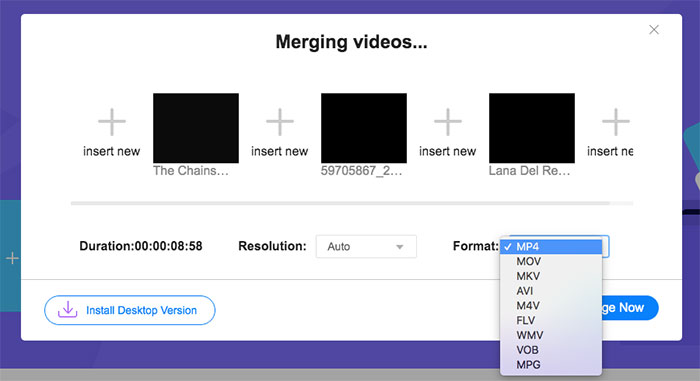
LANGKAH 4. Klik Gabung Sekarang di pojok kanan bawah. Tunggu beberapa saat untuk menggabungkan video bersama secara gratis.

Bagian 2: Bagaimana Menggabungkan Video dengan VLC Media Player
Bisakah VLC menggabungkan dua video? Tentu saja jawabannya adalah ya. VLC dapat menjadi aplikasi kompresor video sumber terbuka dan gratis untuk pengguna Windows, Mac, iOS, dan Android. Anda dapat memeriksa tutorial ini untuk menggabungkan video di VLC.
Langkah 1. Buka VLC. Memilih Buka Beberapa File dari Media daftar drop-down di atas.
Langkah 2. Dalam Buka Media jendela, klik Menambahkan untuk mengimpor beberapa video menjadi VLC.
LANGKAH 3. Klik Jelajahi untuk mengatur folder keluaran.
LANGKAH 3. Buka Bermain daftar di sudut kanan bawah. Pilih Mengubah untuk menggabungkan video bersama dengan VLC Media Player.
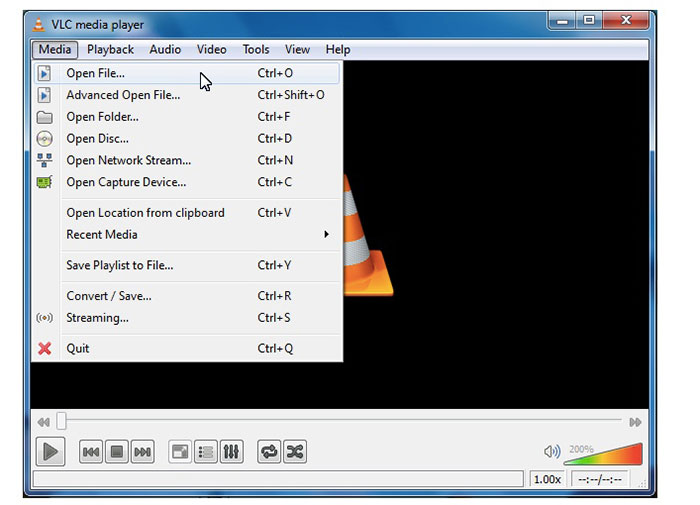
Bagian 3: Cara Bergabung dengan Video di Windows Movie Maker
Berikut satu cara lagi untuk menggabungkan video di Windows 10. Anda dapat menggunakan Windows Movie Maker untuk menggabungkan klip video secara gratis di PC Windows. Tidak masalah video Anda direkam dengan iPhone, Android atau camcorder, Anda dapat menggabungkan video dengan sukses menggunakan Windows Movie Maker.
Langkah 1. Buka Windows Movie Maker. Klik Tambahkan Video dan Foto di toolbar bagian atas.
Langkah 2. Jelajahi dan tambahkan klip video dalam WMV, MP4, dan format lain yang kompatibel.
LANGKAH 3. Atur ulang klip video Anda dengan menyeretnya ke dalam garis waktu.
LANGKAH 4. Memilih Menyimpan film dari daftar tarik-turun untuk mengekspor video Anda yang digabungkan.
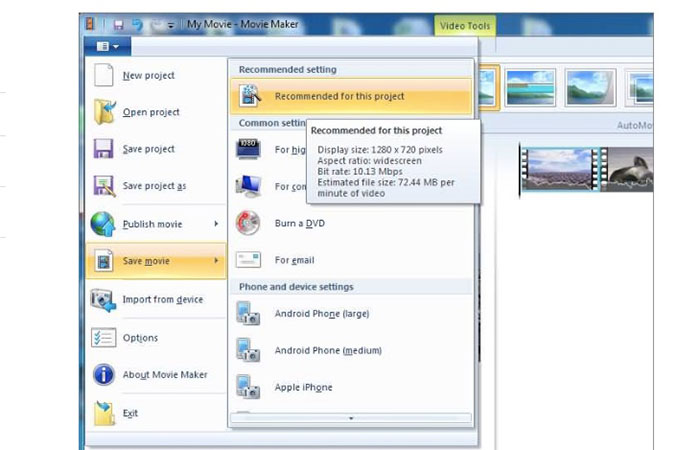
Bagian 4: Cara Menjahit Video Menggunakan iMovie
Sedangkan untuk pengguna Apple iOS dan Mac, Anda bisa menggabungkan dua video menjadi satu di Mac dengan iMovie. Ini adalah editor video yang kuat dengan kurva belajar. Jika Anda telah menginstal iMovie sebelumnya, Anda dapat menjalankan iMovie sebagai video joiner gratis di Mac.
Langkah 1. Buka iMovie. Buka Mengajukan daftar. Memilih Impor diikuti oleh Film.
Langkah 2. Pilih klip video mana yang ingin Anda gabungkan. Lalu klik Impor.
LANGKAH 3. Seret dan lepas klip video ke dalam garis waktu iMovie dengan urutan yang benar.
LANGKAH 4. Klik Mengajukan di atas. Pilih Bagikan lalu pilih Mengajukan untuk menggabungkan beberapa video di Mac dengan iMovie.
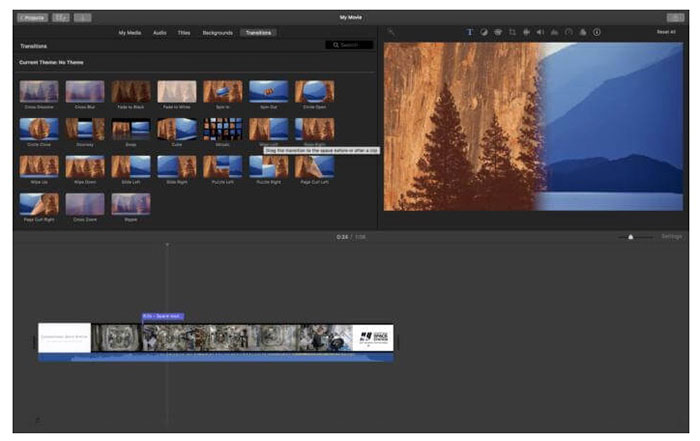
Bagian 5: FAQ tentang Menggabungkan Video Bersama
Bisakah Anda menggabungkan video YouTube?
Tidak mungkin menggabungkan video YouTube yang diunggah. Editor YouTube default hilang. Jadi, Anda perlu menggunakan penggabungan dan penggabung video pihak ketiga untuk menggabungkan video di YouTube.
Aplikasi apa untuk menggabungkan video?
Untuk menggabungkan video di iPhone dan Android, Anda dapat menggunakan Video Merger Free, Movie Director Pro, Instant Video Editor, VivaVideo, VidTrim, dll. Penggabungan video built-in mudah digunakan.
Apa yang harus dilakukan ketika VLC menggabungkan video tidak berfungsi?
Tutup paksa VLC lalu buka kembali VLC. Periksa apakah Anda telah memperbarui VLC ke versi terbaru. Selain itu, Anda dapat menginstal ulang VLC untuk penggabungan video.
Semua penggabungan video yang disebutkan di atas gratis untuk digunakan. Anda dapat menggabungkan video bersama secara online secara gratis dengan Penggabungan Video Online Gratis FVC. Tidak ada batasan ukuran file atau tanda air. Atau Anda dapat menggunakan VLC Media Player, iMovie dan Windows Movie Maker untuk menggabungkan video dan menerapkan efek video lainnya di komputer Anda.



 Video Converter Ultimate
Video Converter Ultimate Perekam Layar
Perekam Layar



